Cameron Shorter anunciou o lançamento de uma nova e importante atualização de sua distribuição, OSGeoLive 12. Confira as novidades e descubra onde baixar essa distribuição.
- Como instalar o baixador Parabolic no Linux via Flatpak
- Como instalar o digital audio workstation Ardour no Ubuntu
- Como instalar o conversor de áudio fre:ac no Linux via Flatpak
O OSGeoLive é um DVD inicializável, pen drive USB ou uma máquina virtual baseada no Lubuntu, que permite ao usuário experimentar uma grande variedade de softwares geoespaciais de código aberto, sem instalar nada.
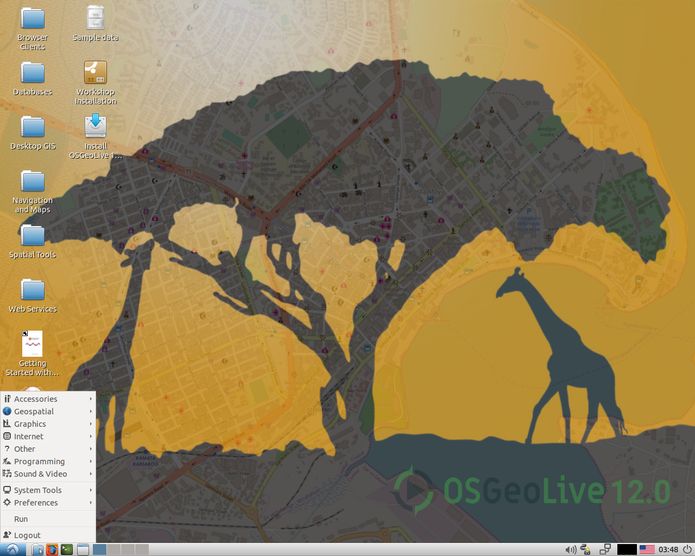
Essa distro é composta inteiramente de software livre, permitindo que seja distribuído livremente, duplicado e repassado.
O OSGeoLive fornece aplicativos pré-configurados para uma variedade de casos de uso geoespaciais, incluindo armazenamento, publicação, visualização, análise e manipulação de dados.
Ela também contém conjuntos de dados e documentação de amostra.
Novidades do OSGeoLive 12.0
OSGeoLive 12 é uma nova e importante atualização que atualiza o sistema operacional subjacente ao Lubuntu 18.04 e outros recursos.
Os destaques desta versão incluem:
- Atualização para a versão de suporte de longo prazo (LTS) do Lubuntu 18.04;
- Foi adotada a ferramenta Transifex Translation, o que tornou o processo de geração de documentação mais eficiente;
- Atualizações de versão para muitos dos pacotes incluídos.
O OSGeoLive 12.0 inclui:
- cerca de 50 aplicativos geoespaciais de código aberto de qualidade instalados e pré-configurados;
- Mapas do mundo e conjuntos de dados de amostra gratuitos;
- Visão geral do projeto e início rápido passo-a-passo para cada aplicação;
- Apresentação relâmpago de todas as aplicações, juntamente com o script do orador.
Para saber mais sobre essa versão da distribuição, acesse a nota de lançamento.
Baixe e experimente o OSGeoLive 12.0
A imagem ISO do OSGeoLive 12.0 já pode ser baixada acessando a página de download da distribuição.
Verifique se a imagem ISO está corrompida
Antes de gravar a imagem ISO que você baixou, verifique se ela está corrompida usando o tutorial abaixo:
Como verificar se uma imagem ISO está corrompida
Como gravar uma imagem ISO no Linux
Quem precisar gravar a imagem ISO após o download, pode usar esse tutorial do blog:
Como gravar uma imagem ISO Usando o Nautilus
Como gravar uma imagem ISO usando o Terminal
Como criar um pendrive de instalação
Como criar um pendrive inicializável com GNOME Disks
Como criar um pendrive inicializável com o Etcher no Linux
O que está sendo falado no blog
- Como instalar o Adobe Flash Player Projector no Linux via Flatpak
- Lançada uma nova atualização do WPS Office para Linux
- Canonical lançou uma atualização do Kernel para o Ubuntu 18.04 LTS
- OSGeoLive 12 lançado – Confira as novidades e baixe
- GNU nano 3 lançado com leitura de arquivos 70% mais rápida e mais
- Parrot 4.2.2 lançado – Confira as novidades e baixe
- Mesa 18.2 lançado com suporte melhorado para AMD e mais